win7重启自检如何取消 如何取消windows7开机自检
在电脑上,大家都知道系统开机时或者重启时都会自检的,在通常情况下系统一般是没有问题的,但也是难免没有问题,最近有win7用户提出取消自检功能,那么windows7重启开机自检如何取消呢,下面小编给大家分享win7重启开机自检的取消方法。
推荐系统:win7专业版gho
解决方法:
方法一:
1、按下键盘的 win+R 组合快捷键,然后然后在出现的运行窗口中输入 cmd 回车。

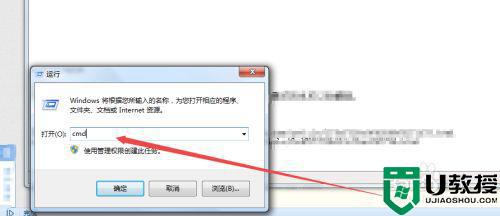
2、然后在打开的黑色命令行窗口中输入 chkntfs/? 回车,先来看一下它的帮助信息。
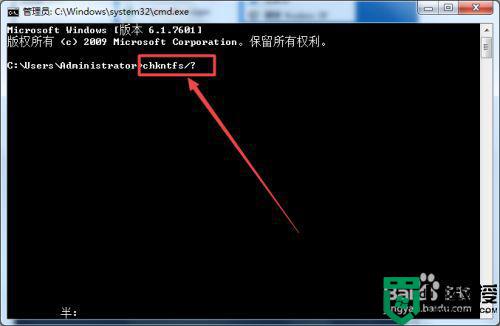
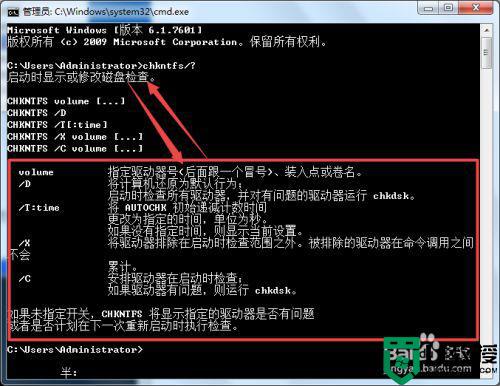
3、如不想要自检可以输入 chkntfs /t:0(注意:t后面的数字是设定自检等待的时间,单位是 秒,可以根据需要设置。),然后回车 。
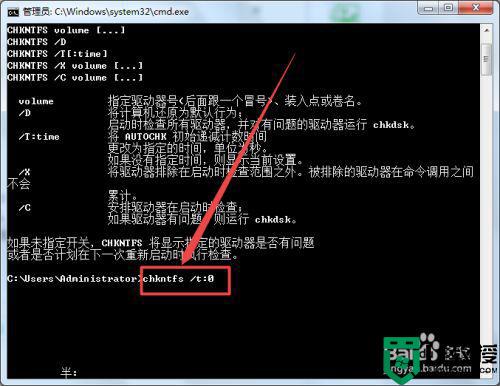
4、若是要取消某一个盘的自检,则输入 chkntfs /x C:(则排除对C盘的自检,盘符可以根据需要设置),然后回车。
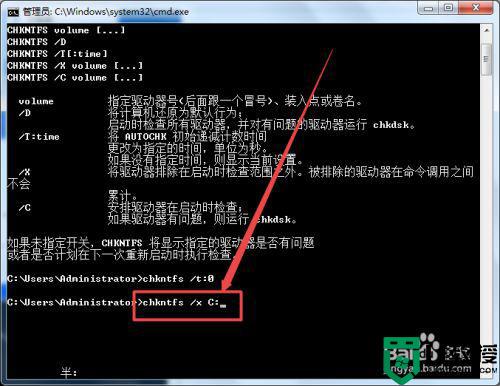
方法二:
1、在运行窗口中输入 regedit 回车。
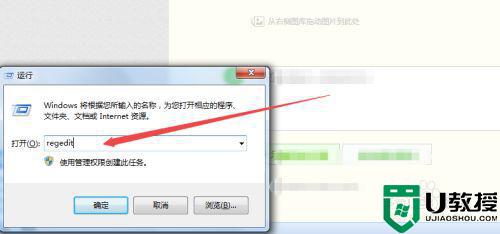
2、然后在打开的 注册表编辑器 页面中,依次打开HKEY_LOCAL_MACHINESYSTEMCurrentControlSetControlSession Manager 。
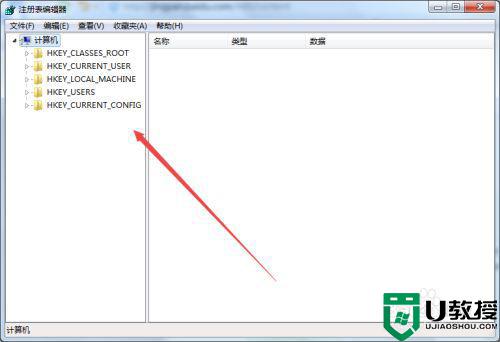
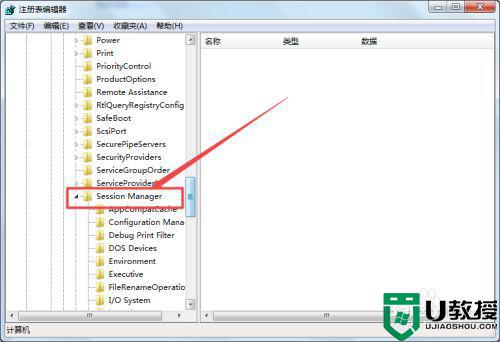
3、然后在Session Manager选项右侧的页面中找到BootExecute 选项,双击它,然后在打开的窗口中将内容清除,点击确定 ,这样就可以了。
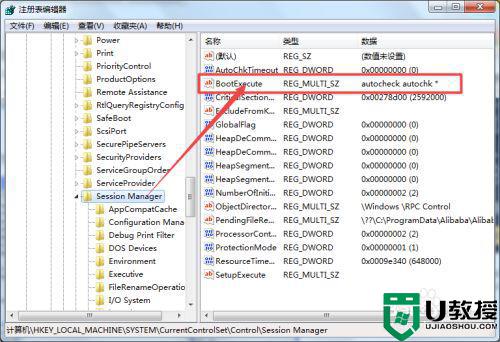
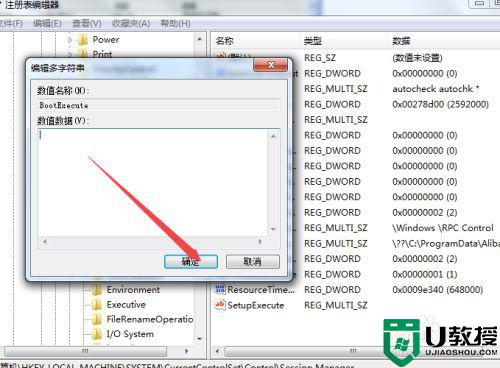
以上就是win7重启自检的取消方法,不想电脑开机或者重启都自检的,可以按上面的方法来进行取消。





